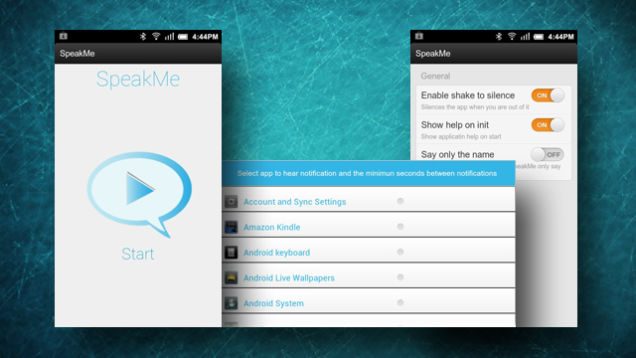Objevují se na vašem iPhonu snímky obrazovky tmavé? Jedná se o běžný problém, kdy uživatelé iPhonů hlásili, že pořízený snímek obrazovky je podstatně tmavší než to, na co se při snímání snímku obrazovky skutečně dívají. Zabrali jsme do toho a zde je pět snadných způsobů, jak to udělat opravit problém s tmavými snímky obrazovky na běžícím iPhone iOS 14 .
Opravte problém s tmavými snímky obrazovky na svém iPhone se systémem iOS 14
Obsah
- Opravte problém s tmavými snímky obrazovky na svém iPhone se systémem iOS 14
- Zbavte se problému Dark Screenshots na iPhonu

Několik uživatelů si stěžovalo na tmavší snímky obrazovky na svých iPhonech se systémem iOS 14. A je pravděpodobné, že se s tímto problémem ve svém iPhone 12 , iPhone 11 , iPhone XS , iPhone XR , iPhone X , iPhone SE 2020 , nebo dokonce i starší iPhony.
U většiny může k problému dojít po aktualizaci na iOS 14. Zatímco u ostatních se může objevit z ničeho. Naštěstí lze problém snadno vyřešit několika jednoduchými klepnutími. Níže uvádíme několik užitečných způsobů, jak vyřešit problém s tmavými snímky obrazovky na vašem iPhone.
1. Restartujte iPhone
Většinu chyb a dočasných závad lze opravit jednoduchým restartováním. Podržte stisknutý vypínač a posunutím vypněte iPhone. Poté jej znovu zapněte a zkontrolujte, zda se problém vyřeší. Pokud ne, pokračujte níže uvedenými kroky.
2. V nastavení deaktivujte filtr přiblížení při slabém osvětlení
Nejběžnějším důvodem tmavých snímků obrazovky na iPhonu je filtr Zoom při slabém osvětlení v nastavení. Chcete-li to zkontrolovat:



- Otevři Nastavení na vašem iPhone.
- Přejděte dolů a klikněte na Přístupnost .
- Zde vyberte Zvětšení .
- Na další obrazovce zkontrolujte, zda je funkce zapnutá.
- Klikněte na Zvětšit filtry dole.

- Zjistěte, zda je nastavena na slabé osvětlení. Pokud ano, změňte jej na Žádný .
Pokud byl zapnut filtr pro slabé osvětlení, jeho vyřešení problém vyřeší. To je to, co má fungovalo pro většinu uživatelů, kteří na svém iPhone čelili problémům s tmavými snímky obrazovky .
3. Zakažte HDR Video
Screenshoty videí pořízených v HDR se mohou zdát matné, když pořizujete snímky obrazovky - běžně hlášený problém na iPhonu 12. Důvodem je, že na snímku není zachován vysoký dynamický rozsah.
Pokud předchozí metoda problém nevyřešila, postupujte podle následujících pokynů a vypněte HDR.
- Otevřeno Nastavení na vašem iPhone.
- Přejděte dolů a vyberte Fotoaparát .
- Zde vyberte Nahrát video .
- Ve spodní části vypněte přepínač pro HDR video .
Znovu pořiďte snímky obrazovky, abyste zjistili, zda stále vypadají tmavě. Je pravděpodobné, že druhá a třetí metoda problém vyřeší. Pokud to však náhodou nepomůže, máme ještě několik dalších oprav níže.
4. Vypněte automatický jas
Když automatický jas Pokud je zapnutý, váš iPhone použije snímač okolního světla k úpravě úrovní jasu podle světelných podmínek kolem vás. Snižuje jas v tmavém prostředí, zatímco v jasných situacích dělá opak.



Může existovat šance, že se automaticky rozjasní automatický jas, takže vaše snímky obrazovky i obrazovka budou vypadat tmavší. Takže jděte do Nastavení > Přístupnost > Velikost displeje a textu . Zde přejděte dolů a deaktivujte přepínač pro Automatický jas .
5. Obnovte tovární nastavení
Pokud nic nefunguje, poslední možností může být obnovení továrního nastavení vašeho iPhone. To opraví všechny problémy způsobené během aktualizace. Tím však také odstraníte soubory ve vašem zařízení, takže postupujte opatrně.
Obnovení továrního nastavení iPhonu:



- Otevřeno Nastavení na vašem iPhone. Vybrat Všeobecné .
- Zde klikněte na Resetovat .
- Na další obrazovce vyberte Vymazat veškerý obsah a nastavení.
- Po zobrazení výzvy zadejte svůj přístupový kód nebo heslo Apple ID.
- Poté potvrďte, že chcete vymazat veškerý obsah a nastavení.
Případně můžete zkusit aktualizovat svůj iPhone na nejnovější verzi iOS, pokud je k dispozici. Kromě toho můžete kontaktovat podporu Apple nebo navštívit nejbližší servisní středisko Apple ve vaší oblasti. Nemyslím si však, že budete muset zajít tak daleko, že deaktivace filtru Zoom nebo video HDR pravděpodobně vyřeší problémy týkající se nízkého jasu na snímcích obrazovky.
Zbavte se problému Dark Screenshots na iPhonu
Jednalo se o pět rychlých způsobů, jak vyřešit problém s tmavými snímky obrazovky na vašem iPhone se systémem iOS 14. Metody vám pomohou vyřešit problém s nízkým jasem obrazovky na jakémkoli iPhone, od iPhone 12 po iPhone SE. Dejte mi vědět, který z nich pro vás pracoval. Zůstaňte naladěni na další tipy a triky pro iOS .
Také si přečtěte [Pracovní] Záznam videa při přehrávání hudby na iPhone se systémem iOS 14
Komentáře na FacebookuMůžete nás také sledovat a získat okamžité technologické novinky na adrese zprávy Google nebo pro tipy a triky, recenze chytrých telefonů a gadgetů, připojte se GadgetsToUse Telegram Group nebo se přihlaste k odběru nejnovějších videí GadgetsToUse Youtube Channel.